惠普ZX40工作站使用HP UEFI诊断工具
1、一、U盘制作过程。
到官网下载sp70624,下载后双击运行
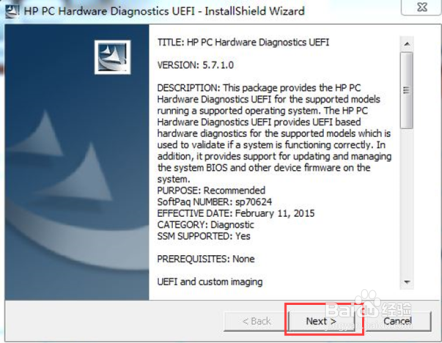
2、选择USB闪存驱动器

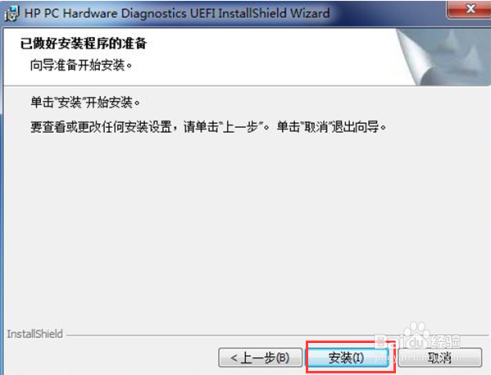
3、询问是否创建分区时选择是即可

4、制作过程中可能会出现下面的报错,实验中将U盘格式化为FAT32格式即可(如果解压时选择英文,此界面的报错代码为3721,解决方法相同)

5、二、诊断过程
制作完成后开机按F9选择UEFI下的U盘引导,会提示选择语言

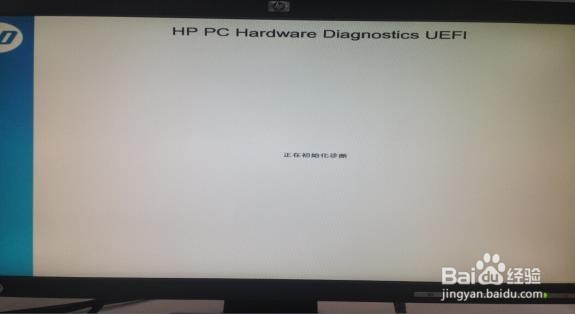
6、初始化结束后会出现检测主界面,包括系统信息、系统测试、组件测试、测试日志、语言、退出

7、系统信息:可以看到cpu、内存、硬盘、光驱信息及bios版本序列号
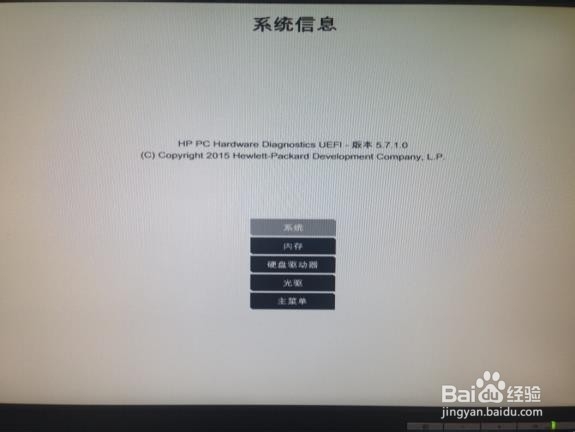
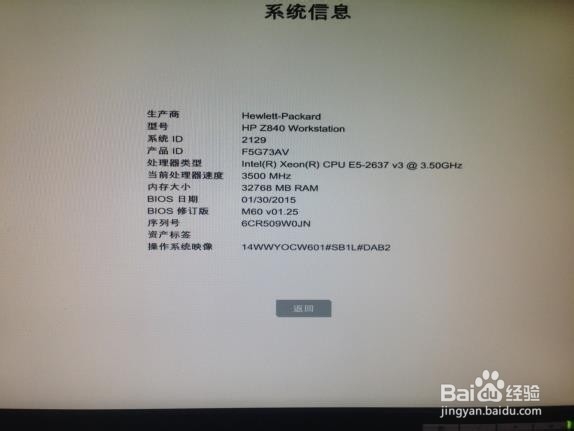
8、系统测试:快速测试和全面测试的界面相同,可以检测硬盘、cpu、内存及主板
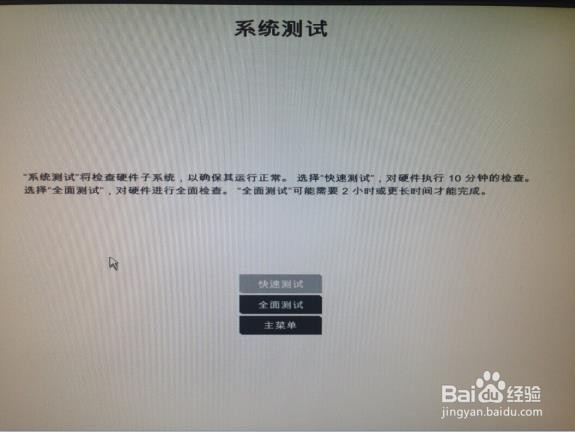
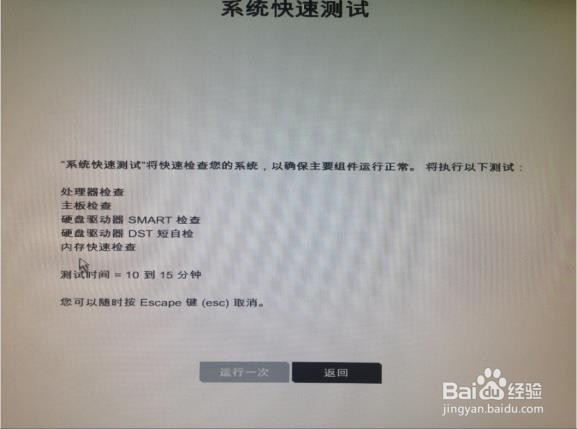
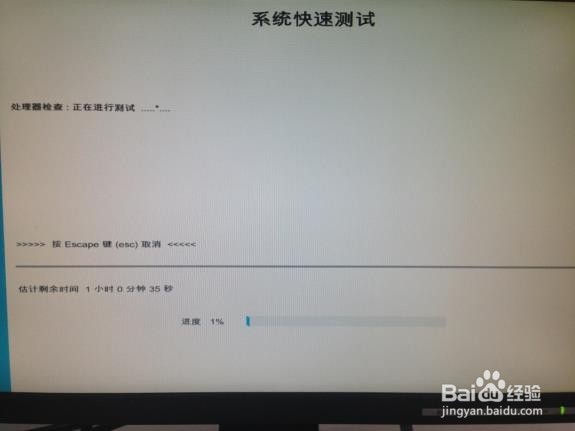
9、组件测试:针对各个部件的检测
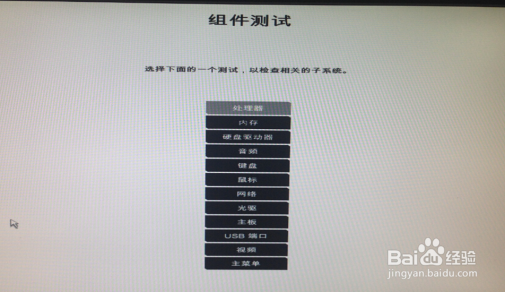
10、处理器测试
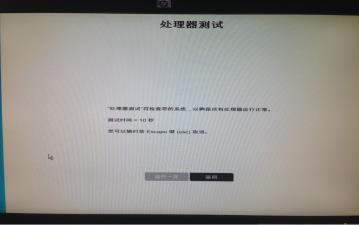
11、内存测试

12、间歇性故障可以尝试使用循环运行直到出现错误
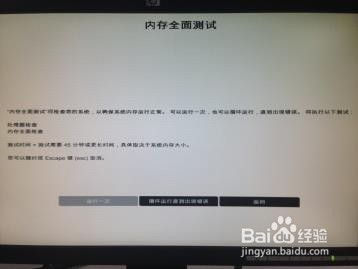
13、硬盘驱动器测试:DST测试类似于以前bios下的DPS检测,此工具可以检测sSATA和SAS控制器上的硬盘,测试时间基本是准的

14、如果有多块硬盘,可以选择硬盘进行检测,输入编号即可。Scsi为sas控制器上的硬盘

15、音频测试:会随机播放一段音符,用户根据听到的音调数量选择。数量根据音调区分,如果一直播放同一种音调,则选一。其实测试时能听到声音的话,主机应该就没问题。测试时机器没有系统,所以此测试不依赖于操作系统及驱动
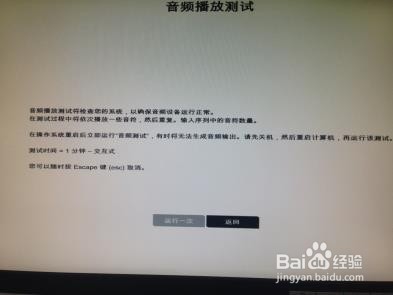
16、键盘测试 按照提示操作即可,每个按键都可以测试
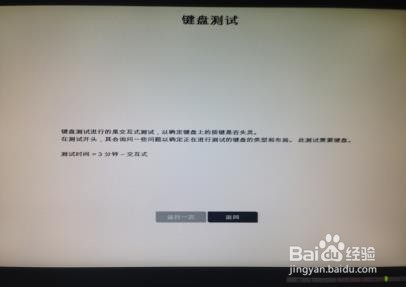

17、鼠标测试
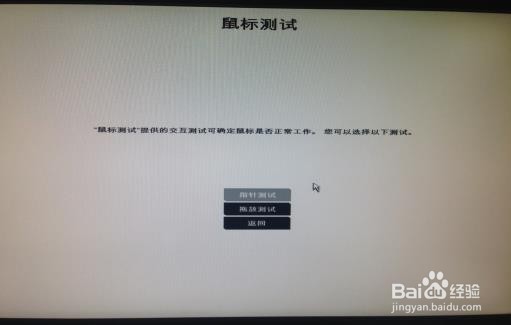
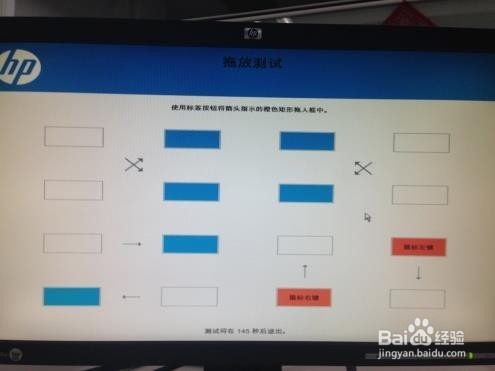
18、网络测试
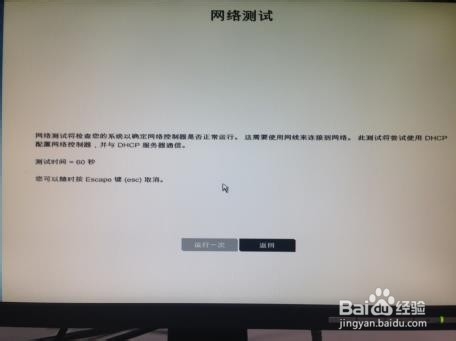
19、主板测试
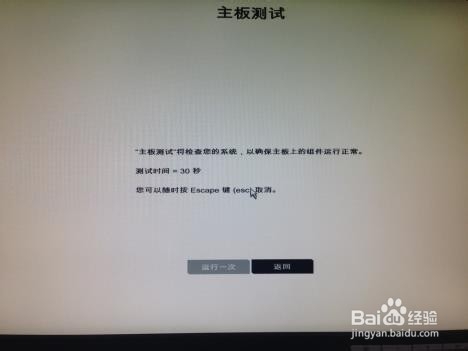
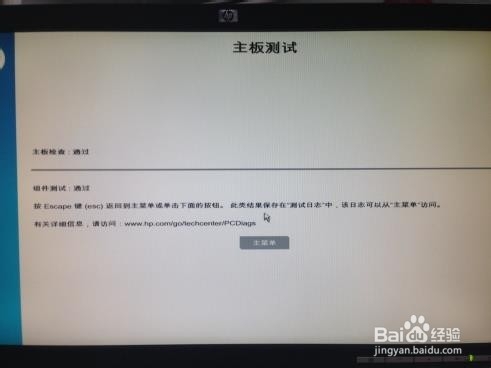
20、USB端口测试,测试前不要将设备插入到要测试的USB端口中,提示时再插入,若可以检测到设备会出现提示
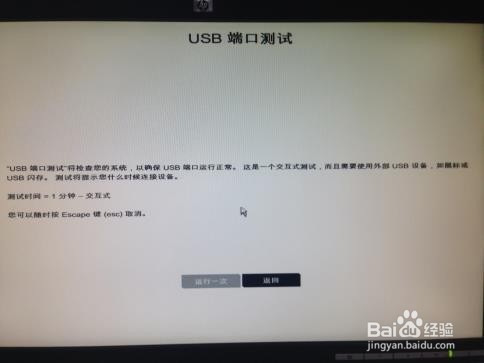
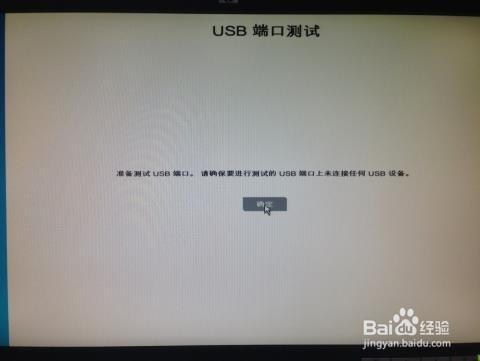
21、视频测试
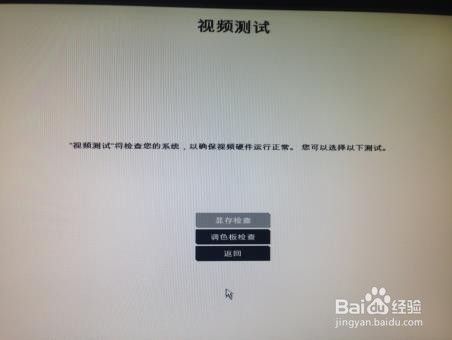
22、在下面的0-9中选择出图片中的数字
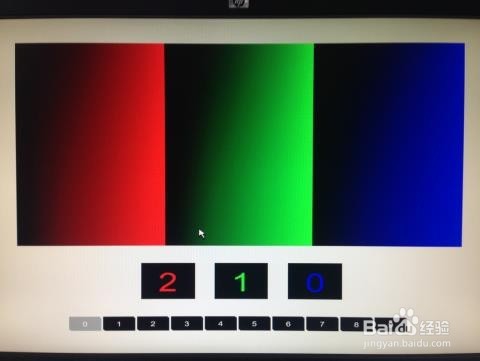
23、测试日志

24、选择QR代码后会生成类似二维码,可以使用手机扫描查看

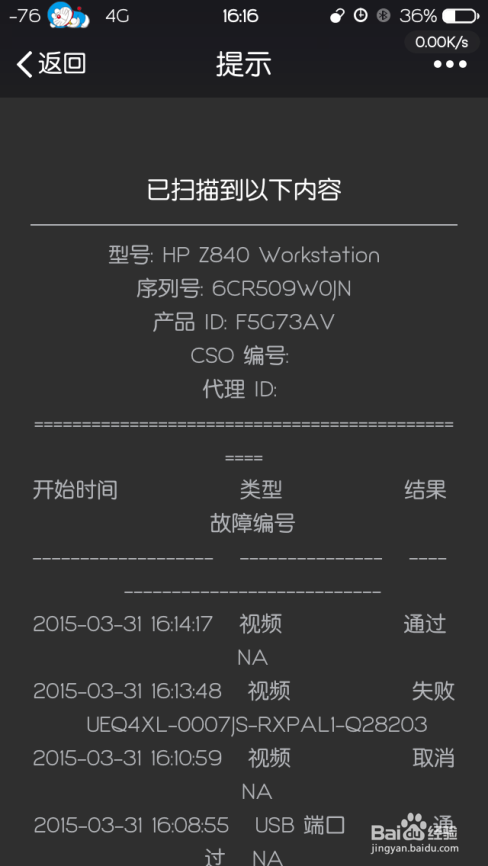
声明:本网站引用、摘录或转载内容仅供网站访问者交流或参考,不代表本站立场,如存在版权或非法内容,请联系站长删除,联系邮箱:site.kefu@qq.com。
阅读量:101
阅读量:50
阅读量:56
阅读量:78
阅读量:69